Die 4 besten Blu-ray-zu-MP3-Ripper mit Anleitung [Funktionen, Vor-/Nachteile]
Sie besitzen möglicherweise eine Blu-ray-Audio-Sammlung mit Ihren Lieblingsfilm-Soundtracks, können diese jedoch auf den meisten digitalen Geräten nicht direkt abspielen. Um dieses Kompatibilitätsproblem zu lösen, können Sie Ihre Blu-ray in MP3 konvertieren. Das MP3-Format gilt dank seiner breiten Kompatibilität und hohen Audioqualität heute als das beliebteste Audioformat. Hier stellen wir Ihnen die vier besten Programme vor, mit denen Sie Blu-ray-Audio in hervorragender Qualität in MP3 konvertieren können, sodass Sie Ihre Soundtracks auf jedem Gerät genießen können.
Führerliste
Methode 1: Der beste Weg, Blu-ray in MP3-Audio zu konvertieren Methode 2: HandBrake - Blu-ray zu MP3 Ripper mit Bearbeitungsfunktionen Methode 3: DVDFab Blu-ray Ripper – Einfach zu bearbeiten und zu teilen FAQs zum Rippen von Blu-ray in MP3-AudioMethode 1: Der beste Weg, Blu-ray in MP3-Audio zu konvertieren
Um Blu-ray in MP3 zu extrahieren, benötigen Sie ein leistungsstarkes Tool wie 4Easysoft DVD Ripper, das Ihre Blu-ray-Disc in das digitale MP3-Format konvertieren kann. Es bietet außerdem über 600 Ausgabeformate. Die GPU-Beschleunigung ermöglicht bis zu 30-mal schnellere Konvertierungsgeschwindigkeiten, sodass Sie Blu-ray-Audio schnell und ohne Qualitätsverlust genießen können.

Rippen Sie Blu-ray-Titel in MP3-Qualität in der ursprünglichen hohen Qualität.
Unterstützt das Brennen verschiedener Blu-ray-Typen, einschließlich BD-R, BD-XL usw.
GPU-Beschleunigung, große Soundtrack-Blu-rays können in Minuten gerippt werden.
Stellen Sie einen Multi-Core-Prozessor bereit, um den Blu-ray-Brennvorgang reibungslos zu gestalten.
100% Sicher
100% Sicher
Schritt 1Starten Sie die Software und klicken Sie auf „Blu-ray laden“, um Ihr Ziel-Audio auszuwählen. Denken Sie daran, die Disc in das Computerlaufwerk einzulegen. Anschließend werden Ihre Dateien in das Programm geladen.

Schritt 2Klicken Sie nach dem Laden der Dateien auf „Vollständige Titelliste“, um alle ausgewählten Titel zu laden, und aktivieren Sie die Kontrollkästchen der Titel, die Sie hinzufügen möchten. Klicken Sie anschließend auf „OK“.

Schritt 3Um Ihre Blu-ray ins MP3-Format zu rippen, wählen Sie „In Video/Audio rippen“. Klicken Sie anschließend auf die Dropdown-Schaltfläche neben „Alles rippen“, um das Ausgabeformat auszuwählen. Gehen Sie zum Abschnitt „Audio“ und wählen Sie „MP3“.
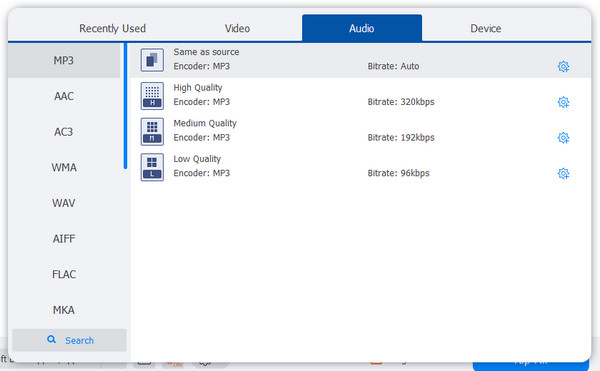
Schritt 4Nachdem Sie Ihr Format ausgewählt haben, klicken Sie unten rechts im Programm auf „Alles rippen“, um Blu-ray sofort in MP3 zu rippen.

Methode 2: HandBrake - Blu-ray zu MP3 Ripper mit Bearbeitungsfunktionen
Einer der effizientesten Blu-ray-zu-MP3-Ripper ist Handbrake. Sie erhalten die endgültige Ausgabe, indem Sie Ihre Disc einfach in das Programm laden, dann ein Ausgabeformat auswählen und es anpassen. Es bietet Ihnen außerdem verschiedene Video- und Audioeinstellungen, Codec-Änderungen und mehr. Für die Verarbeitung kopiergeschützter Blu-rays und die Konvertierung in Videodateien wie M2TS oder MKV ist jedoch ein zusätzliches Plugin erforderlich. Folgen Sie den folgenden Schritten, um zu erfahren, wie Sie Verwenden Sie Handbrake, um Blu-ray in MP3 zu rippen.
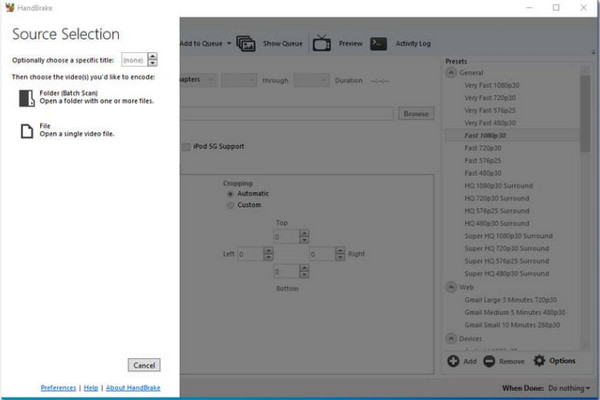
- Pro
- Verfügbar für Mac, Windows und Linux
- Ermöglicht Ihnen die schnelle Konvertierung des Stapels.
- Nachteile
- Unterstützt nur einige gängige Formate wie MP4, MOV usw.
- Kopiergeschützte Blu-rays und DVDs können nicht verarbeitet werden
Schritt 1Bevor Sie mit dem Rippen von Blu-ray in MP3 beginnen, müssen Sie mithilfe eines Plug-Ins den Kopierschutz entfernen und die Blu-ray in eine Audiodatei konvertieren.
Schritt 2Öffnen Sie Handbrake und wählen Sie im Reiter „Audio“ das Containerformat „MP3“. Optimieren Sie anschließend die Gesamtqualität des Videos, indem Sie Einstellungen wie Bildrate (FPS), Audio und Qualitätseinschränkungen anpassen.
Schritt 3Nachdem Sie alle Video- und Audioqualitätsanpassungen vorgenommen haben, drücken Sie die Start-Taste und warten Sie, bis der Rippvorgang abgeschlossen ist.
Methode 3: DVDFab Blu-ray Ripper – Einfach zu bearbeiten und zu teilen
DVDFab Blu-ray Ripper rippt Blu-ray-Discs und konvertiert sie in Audioformate wie MP3, die mit digitalen Geräten kompatibel sind. Es kann auch die Ausgabe mit erweiterten Einstellungen und Video-Editor-Tools anpassen, wo Sie Parameter festlegen können, Passen Sie die Lautstärke von MP3 an, kürzen Sie die Audiolänge und vieles mehr. Darüber hinaus unterstützt es hochwertige Konvertierungen, die mit nur wenigen Klicks in sozialen Medien geteilt werden können.
- Pro
- Unterstützt alle gängigen digitalen Formate, einschließlich Blu-ray bis MP3.
- Enthält Voreinstellungen für mehr als 100 Geräte.
- Unterstützt Stapelkonvertierung – rippen Sie alle Dateien auf einmal.
- Es ist 100%-sicher vor Viren und sowohl für Mac als auch für Windows verfügbar.
- Nachteile
- Viel teurer für die Vollversion im Vergleich zu anderen DVD-Rippern
- Die Funktionen sind für Anfänger möglicherweise schwierig zu nutzen
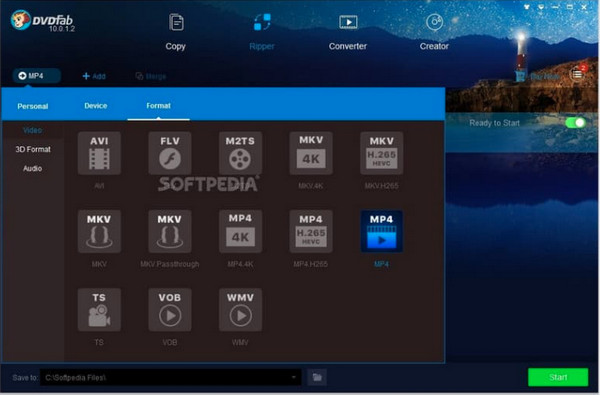
- Pro
- Verfügbar für Mac, Windows und Linux
- Ermöglicht Ihnen die schnelle Konvertierung des Stapels.
- Nachteile
- Unterstützt nur einige gängige Formate wie MP4, MOV usw.
- Kopiergeschützte Blu-rays und DVDs können nicht verarbeitet werden
Schritt 1Starten Sie DVDFab 13 und wählen Sie das Modul „Ripper“. Laden Sie die Quellmusik-Blu-ray.
Schritt 2Wenn Sie mit Blu-ray-ISO-Dateien oder -Ordnern arbeiten, können Sie die große Schaltfläche „+“ oder „+Hinzufügen“ in der oberen linken Ecke verwenden.
Schritt 3Klicken Sie auf „Anderes Profil auswählen“, um die integrierte Profilbibliothek zu öffnen und die Kategorie „Hi-Fi-Audio“ auszuwählen. Klicken Sie abschließend auf „Start“, um Blu-ray in MP3 zu rippen.
Methode 4: Leawo Blu-ray Ripper – Blu-ray zu MP3 in höherer Qualität
Leawo Blu-ray Ripper ist ein Programm, das Blu-ray in über 180 gängige Formate wie MP3 konvertieren kann. Es bietet zahlreiche Funktionen und erweiterte Einstellungen und unterstützt unter anderem das Zuschneiden und Anpassen von Audioeinstellungen. Es bietet außerdem die Audioausgabe „Audio Copy“ für 5.1/7.1-Audiokanäle. So genießen Sie nach der Konvertierung von Blu-ray in MP3 ein kinoähnliches Klangerlebnis auf Ihrem Computer, Fernseher oder anderen Heimkinosystemen. Das Programm ist sowohl für Mac als auch für Windows verfügbar.
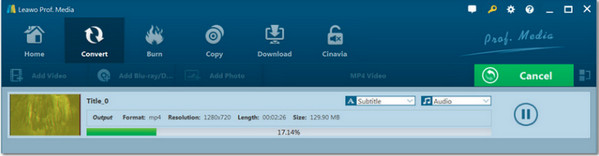
- Pro
- Unterstützt das neueste Windows 11 und sogar die älteren Betriebssysteme.
- Es verfügt über eine CSS-Entschlüsselung, die beim Rippen kopiergeschützter Discs helfen kann.
- Ein kostenloser Videokonverter und YouTube-Downloader.
- Nachteile
- Zum Rippen von Blu-ray in MP3 und andere Formate benötigen Sie Software von Drittanbietern.
- Der Rippvorgang ist langsam.
Schritt 1Klicken Sie im Untermenü auf die Schaltfläche „Konvertieren“ oder in der Mitte auf die Schaltfläche „Blu-ray/DVD-Ripper“.
Schritt 2
Schritt 3Wählen Sie im Dropdown-Menü „Common Audio“ und anschließend MP3. Klicken Sie unten in der Seitenleiste auf „Konvertieren“, um die Konvertierung von Blu-ray in MP3 zu starten!
FAQs zum Rippen von Blu-ray in MP3-Audio
-
Kann ich Blu-ray für Android in MP3 rippen?
Ja, das können Sie. Nachdem Sie Blu-ray unter Windows/Mac in MP3-Audio gerippt haben, können Sie das Ausgabe-Audio auf Ihr Android-Telefon übertragen. Das MP3-Format wird von allen Android-Geräten und -Playern unterstützt.
-
Unterstützt VLC das Rippen von Blu-ray in MP3?
VLC ist nicht nur ein bekannter Mediaplayer, sondern unterstützt auch das Rippen von DVDs und Blu-ray-Discs. Viele Video- und Audioformate werden unterstützt, wie MP4, MP3, WMV und mehr.
Abschluss
Alle Blu-ray-Ripping-Programme verfügen über unterschiedliche Qualitäten, aber sie alle können helfen, Blu-ray in MP3 und andere digitale Formate zu rippen. Aber wenn Sie darüber nachdenken, welches das beste unter ihnen ist, ist die Antwort das 4Easysoft DVD RipperDieses Programm kann Discs mit 60-facher Geschwindigkeit in über 600 Formate konvertieren, Audiotitel von Discs extrahieren und diese verlustfrei in Ihre bevorzugte Datei konvertieren. Genießen Sie jetzt Ihre Lieblings-Audiotitel von Ihrer Blu-ray-Disc.
100% Sicher
100% Sicher



